qui puoi trovare qualche risposta ai tuoi dubbi.
Se l'argomento che ti interessa non è presente, ti prego di segnalarmelo.
Questo tutorial è stato creato con PSP X2, ma può essere eseguito anche con le altre versioni di PSP.
Per tradurlo, ho usato PSP X.
Il materiale viene da vari gruppi di condivisione. Il copyright appartiene ai rispettivi autori.
Grazie ai creatori dei tubes che mettono a disposizione il loro lavoro in vari gruppi di condivisione.
Occorrente:
Materiale qui
Il tube utilizzato è di Marlies che ringrazio per il permesso di utilizzare i suoi tubes.
Rispetta il lavoro degli autori, non cambiare il nome del file e non cancellare il watermark.
Filtri:
VM Instant - Wired qui
Mura's Meister - copies qui
Filters Unlimited qui

Apri i tubes in PSP, duplicali usando la combinazione di tasti maiuscola+D e chiudi gli originali.
1. Apri una nuova immagine trasparente 800 x 600 pixels.
Selezione>Seleziona tutto.
2. Apri l'immagine di sfondo "Terra_mare..." e vai a Modifica>Copia.
con il materiale trovi un'altra immagine di sfondo "fondterra".
Nell'esempio in fondo al tutorial ho utilizzato questo secondo sfondo.
Scegli tu quale usare.
3. Torna al tuo lavoro e vai a Modifica>Incolla nella selezione.
Selezione>Deseleziona.
4. Livelli>Nuovo livello raster.
Imposta il colore di primo piano con il bianco #ffffff.
Riempi  con il colore bianco.
con il colore bianco.
5. Effetti>Plugins>VM Instan Art - Wired.
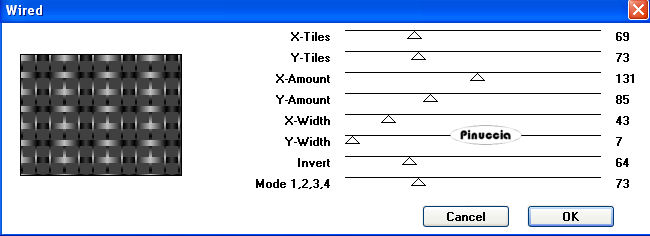
6. Cambia la modalità di miscelatura di questo livello in Filtra.
7. Effetti>Effetti di distorsione>Distorsione.

8. Apri il tube dei fiori "Kts 197_ae" e vai a Modifica>copia.
Torna al tuo lavoro e vai a Modifica>Incolla come nuovo livello.
9. Immagine>Ridimensiona, al 70%, tutti i livelli non selezionato.
Immagine>Rifletti.
10. Effetti>Effetti 3D>sfalsa ombra:
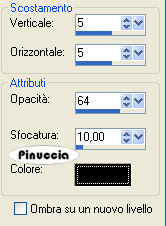
Cambia la modalità di miscelatura di questo livello in Filtra.
Sposta  il tube in basso a sinistra.
il tube in basso a sinistra.
11. Livelli>Duplica.
Sposta  questo tube un po' più in alto.
questo tube un po' più in alto.
12. Apri il tube del gioiello "Kts_30kr" e vai a Modifica>copia.
Torna al tuo lavoro e vai a Modifica>Incolla come nuovo livello.
13. Immagine>Ridimensiona, all'80%, tutti i livelli non selezionato.
14. Effetti>Effetti 3D>Sfalsa ombra:
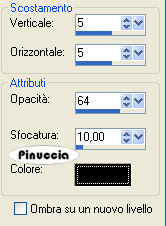
Sposta  il tube a sinistra, come nel mio esempio.
il tube a sinistra, come nel mio esempio.
15. Apri il tube della donna e vai a Modifica>Copia.
Torna al tuo lavoro e vai a Modifica>Incolla come nuovo livello.
16. Effetti>Effetti 3D>sfalsa ombra.
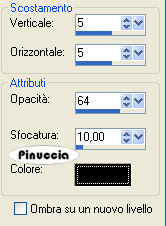
Sposta  il tube a destra.
il tube a destra.
17. Livelli>Duplica e attiva il livello sottostante del tube originale.
Effetti>Effetti di distorsione>Vento - da sinistra - intensità 100 - 2 volte.

18. Livelli>Nuovo livello raster.
19. Attiva lo strumento Penna 


Imposta il colore di primo piano con il nero e disegna un tratto in basso a sinistra.

Livelli>Converti in livello raster.
20. Effetti>Effetti 3D>Sfalsa ombra.
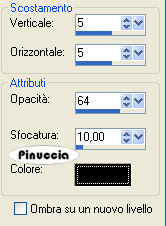
21. Effetti>Plugins>Mura's Meister - Copies.
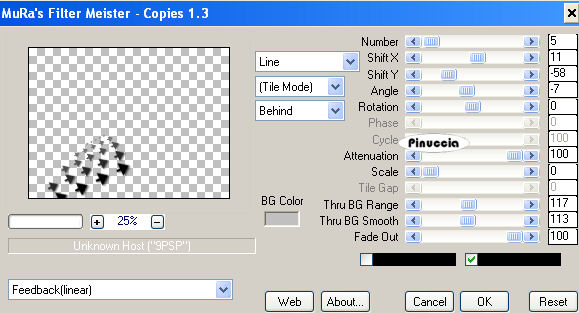
Posiziona  il risultato come nel mio esempio.
il risultato come nel mio esempio.
22. Immagine>Aggiungi bordatura, 20 pixels, simmetriche, con il colore #c3cad5.
23. Seleziona questo bordo con la bacchetta magica 

Selezione>Inverti.
24. Effetti>Effetti 3D>sfalsa ombra.

Ripeti l'Effetto Sfalsa ombra, cambiando verticale e orizzontale con -4.
Selezione>Deseleziona.
25. Immagine>Aggiungi bordatura, simmetriche non selezionato, con il colore nero #000000.
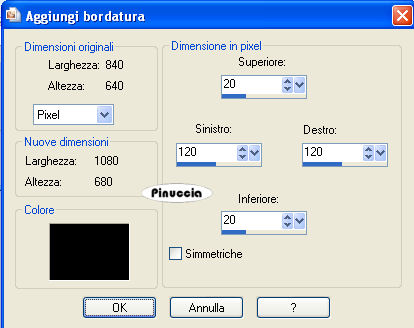
26. Seleziona questo bordo con la bacchetta magica  , con i settaggi precedenti.
, con i settaggi precedenti.
27. Effetti>Plugins>Filters Unlimited - Special Effects 2 - Border White Fade 2.
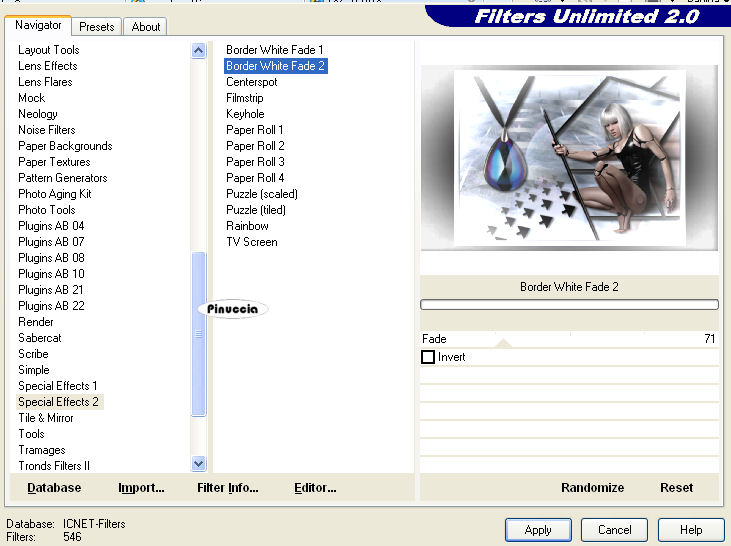
28. Effetti>Effetti di trama>Manto.

Selezione>Modifica>Seleziona bordature selezione.

Riempi  le selezioni con il colore nero.
le selezioni con il colore nero.
Selezione>Deseleziona.
29. Firma il tuo lavoro e salva in formato jpg.


Se hai problemi o dubbi, o trovi un link non funzionante, o anche soltanto per un saluto, scrivimi.
7 Febbraio 2010